一、网件路由器怎么无线桥接
网件netgear长期致力于为企业用户与SOHO用户提供简便易用并具有强大功能的网络综合解决方案,那么你知道网件路由器怎么无线桥接吗?下面是我整理的一些关于网件路由器无线桥接的相关资料,供你参考。
网件路由器无线桥接的 方法 :
一、网络拓扑
WND930主的接到公司LAN网,WND930备的做桥接设置
WND930主的无线MAC地址:E8:FC:AF:B8:6F:01
WND930备的无线MAC地址:84:1B:5E:60:15:A1
设置桥接的步骤
各桥接点的频道,桥接加密方式要一致,SSID可以不同;
互填对端的MAC地址。
注:各设备的MAC地址可以配置页面查到。Configuration-Wireless Bridge—Local MAC Address
二、主WND930的配置过程
登陆 WND930 的管理配置界面,在IE上输入WND930的默认管理IP地址:192.168.0.100
输入默认的用户名admin密码password登陆管理界面
在地区下拉列表选项选择china,点APPLY应用,这时候会弹出一个警告窗口提示,按确定AP将会重启应用配置
点击Configuration->Wireless菜单,进入Wireless Settings设置界面,选好AP的无线模式, 无线网络 名SSID,频道等参数。
AP的模式一般都设置为默认的11ng,这里SSID名字设置成为WND930-1,频道设置为11,这里要注意的是要桥接的设备的无线参数都要设置成一样,SSID名可以相同也可以不同。
如果要设置无线的加密安全设置,可以点击Configuration->Security菜单,进入安全加密设置的界面
选中要加密的SSID:WND930-1,点EDIT就可以进入编辑界面设置加密密码,这里的测试选择WPA2加密。
点击Configuration->Wireless Bridge菜单,进入桥接设置界面
把Enable Wireless Bridging勾选上,有点对点、点对多点两种种工作方式。实例中是两个AP做桥接,选择点对点桥接,,Wireless Point–to–Point Bridge点对点的桥接模式。点击APPLY。然后点EDIT进入桥接的编辑界面设置桥接参数。
注:默认Enable Wireless Client Association(无线客户端接入)是开启的
进入下图中的桥接设置界面,在Remote MAC Address里面直接输入对端要桥接的WND930备的MAC地址,这里输入备WND930的MAC地址,设置桥接加密方式为WPA2-PSK,输入密码后,然后直接点APPLY应用
注意:WND930专门提供了桥接网络的加密Network Authentication选项,这个加密设置(桥接加密有三种选择:Open System、WPA-PSK、WPA2-PSK),只是针对桥接网络而言的,跟本身广播的无线网络SSID的加密没有什么关系。
三、备WND930的点对点桥接的设置。
设置桥接的步骤
无线频道要和WND930主的一致,桥接加密方式要一致,SSID可以不同;
在无线桥接设置界面填入对端的WND930主的MAC地址。
注:各设备的MAC地址可以配置页面查到.Configuration-Wireless Bridge—Local MAC Address
登陆备WND930的管理配置界面,在IE上输入WND930的默认管理IP地址:192.168.0.100
输入默认的用户名admin密码password登陆管理界面
在地区下拉列表选项选择china,点APPLY应用,这时候会弹出一个警告窗口提示,按确定AP将会重启应用配置
点击Configuration->IP菜单,进入IP-Settings设置界面,修改AP 的管理ip地址,因为默认是192.168.0.100,和主的AP的地址冲突,所以修改为其他同网段的ip地址,这里修改为192.168.0.101,设置好点击APPLY应用。
点击Configuration->Wireless菜单,进入Wireless Settings设置界面,选好AP的无线模式,无线网络名SSID,频道等参数。
AP的模式一般都设置为默认的11ng,这里SSID名字设置成为WND930-2,频道设置为11,这里要注意的是要桥接的设备的无线参数都要设置成一样,SSID名可以相同也可以不同。
点击Configuration->Wireless Bridge菜单,进入桥接设置界面
把Enable Wireless Bridging勾选上,有点对点和点对多点两种工作方式。实例中备WND930是分支站点,可以选择点对点桥接,,Wireless Point-to-Point Bridge点对点的桥接模式。点EDIT进入桥接的编辑界面设置桥接参数。
注:默认Enable Wireless Client Association(无线客户端接入)是开启的
进入下图中的桥接设置界面,在Remote MAC Address里面直接输入对端要桥接的主WND930的MAC地址,这里输入主WND930的MAC地址,设置桥接加密方式为WPA2-PSK,输入密码后,然后直接点APPLY应用,两台WND930做点对点的桥接就设置就完成了。
二、美国网件路由器桥接方法
美国网件路由器桥接方法:看下面的设置方法,思路一样,图片不一样哦。
【主路由器设置】
1、进入主路由器的设置界面,然后在左侧选项条中点击【运行状态】,在WAN口状态栏可以找到DNS服务器,一共有两个,主DNS和备选DNS服务器,记录下来。
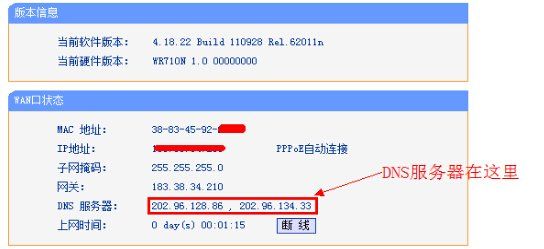
2、点击【网络参数】---【LAN口设置】,把路由器的LAN地址设置为192.168.1.1保存,此时会重启重启后回到设置界面点击【无线设置】---【基本设置】。
3、设置SSID为TP_LINK_A。设置无线信道为:11.注意:必须关闭WDS或Bridge功能。
4、点击【无线设置】---【无线安全设置】,加密方式选WPA-PSK,本例以12345678为例。注意:相比旧式的WE加密,WPA/WPA2加密更安全,且桥接起来更稳定,所以推荐使用WPA/WPA2加密。
5、点击【DHCP服务器】---【DHC服务器设置】,把【地址池起始地址】设置为192.168.1.100;把【地址池结束地址】设置为192.168.1.149 点击保存,重启主路由器。主路由器设置完成。
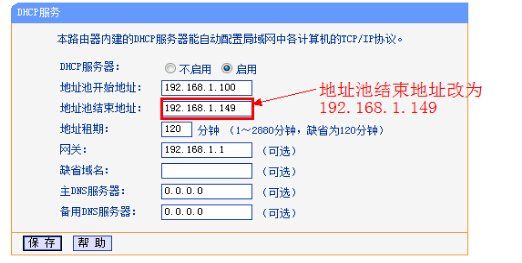
【设置副路由器】
1、进入副路由器的设置界面。
2、点击【网络参数】---【LAN口设置】。
3、把副路由器的LAN地址设置为192.168.1.2防止与主路由器冲突,同时也便于管理主和副路由器。
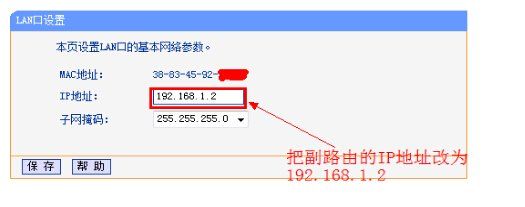
4、点击【无线设置】---【基本设置】。
5、设置SSID为TP_LINK-B。设置无线信道为:11.
6、勾选【开启WDS】,在弹出的界面点击扫瞄,得到AP列表以后找到主路由器的SSID,即TP_LINK_A,点击右边的【连接】按钮,加密方式选WPA-PSK,密钥填主路由的密钥:12345678,(保持与主路由器一致即可),点击保存。
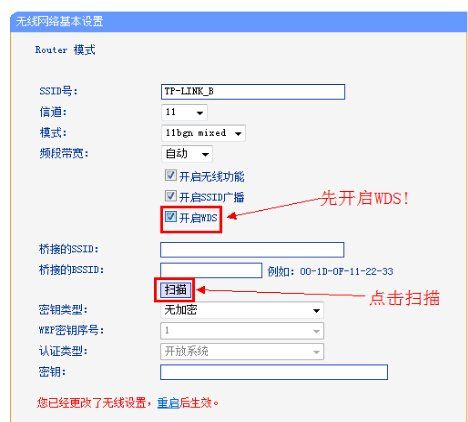
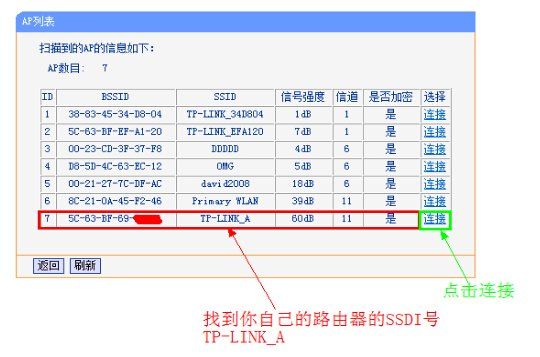
7、由于新的WDS功能于老式的Bridge有所不同,更为高级,所以仅需所有副路由器开启WDS并填入主路由的信息即可,如主路由开启WDS或Bridge功能,请关闭,否则WDS功能无法使用。
8、点击【无线设置】---【无线安全设置】 在这里设置副路由无线的密码。
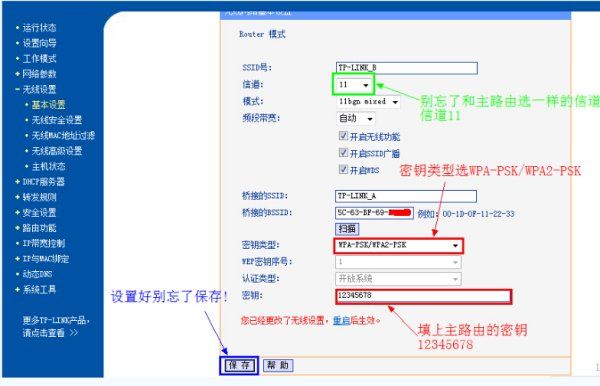
9、点击【DHCP服务器】---【DHCP服务器设置】,把【地址池起始地址】改为192.168.1.150,把【地址池起始地址】改为192.168.1.199.【网关】填写主路由器的IP地址,即192.168.1.1.主和备选DNS服务器填之前记录下来的地址保存并重启路由器。
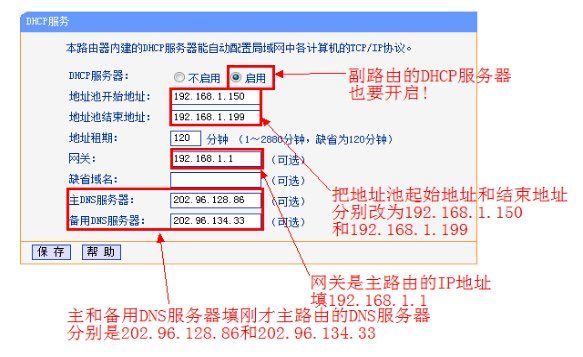
10、设置完成,连接成功。
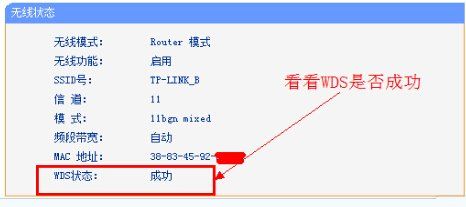
三、网件路由器怎么跟tplink桥接怎么设置
网件路由器桥接方法:看下面的设置方法,思路一样,图片不一样哦。
【主路由器设置】
1、进入主路由器的设置界面,然后在左侧选项条中点击【运行状态】,在WAN口状态栏可以找到DNS服务器,一共有两个,主DNS和备选DNS服务器,记录下来。
2、点击【网络参数】---【LAN口设置】,把路由器的LAN地址设置为192.168.1.1保存,此时会重启重启后回到设置界面点击【无线设置】---【基本设置】。
3、设置SSID为TP_LINK_A。设置无线信道为:11.注意:必须关闭WDS或Bridge功能。
4、点击【无线设置】---【无线安全设置】,加密方式选WPA-PSK,本例以12345678为例。注意:相比旧式的WE加密,WPA/WPA2加密更安全,且桥接起来更稳定,所以推荐使用WPA/WPA2加密。
5、点击【DHCP服务器】---【DHC服务器设置】,把【地址池起始地址】设置为192.168.1.100;把【地址池结束地址】设置为192.168.1.149 点击保存,重启主路由器。主路由器设置完成。
【设置副路由器】
1、进入副路由器的设置界面。
2、点击【网络参数】---【LAN口设置】。
3、把副路由器的LAN地址设置为192.168.1.2防止与主路由器冲突,同时也便于管理主和副路由器。
4、点击【无线设置】---【基本设置】。
5、设置SSID为TP_LINK-B。设置无线信道为:11.
6、勾选【开启WDS】,在弹出的界面点击扫瞄,得到AP列表以后找到主路由器的SSID,即TP_LINK_A,点击右边的【连接】按钮,加密方式选WPA-PSK,密钥填主路由的密钥:12345678,(保持与主路由器一致即可),点击保存。
7、由于新的WDS功能于老式的Bridge有所不同,更为高级,所以仅需所有副路由器开启WDS并填入主路由的信息即可,如主路由开启WDS或Bridge功能,请关闭,否则WDS功能无法使用。
8、点击【无线设置】---【无线安全设置】 在这里设置副路由无线的密码。
9、点击【DHCP服务器】---【DHCP服务器设置】,把【地址池起始地址】改为192.168.1.150,把【地址池起始地址】改为192.168.1.199.【网关】填写主路由器的IP地址,即192.168.1.1.主和备选DNS服务器填之前记录下来的地址保存并重启路由器。
10、设置完成,连接成功。